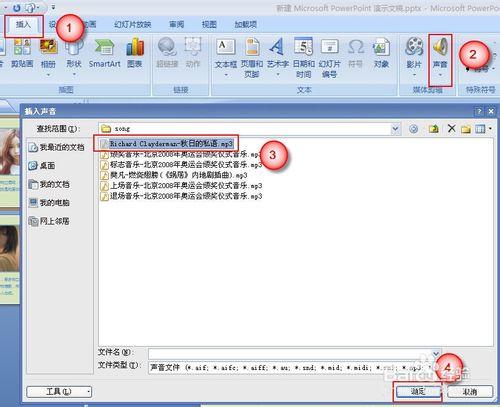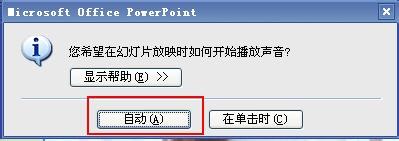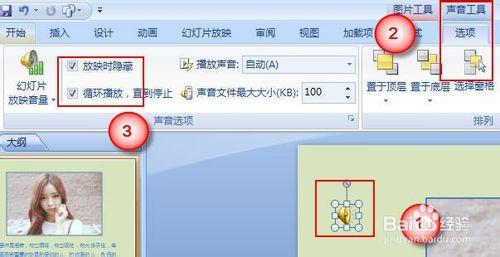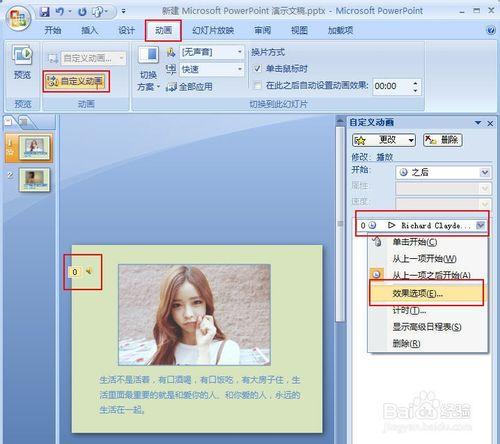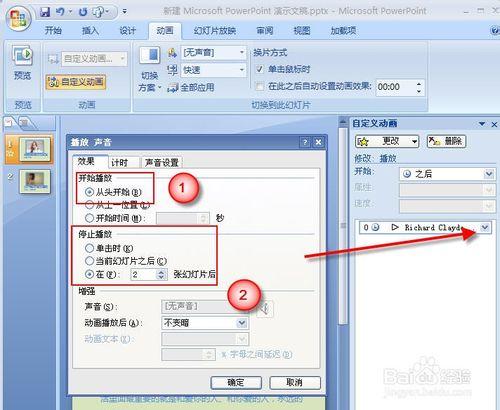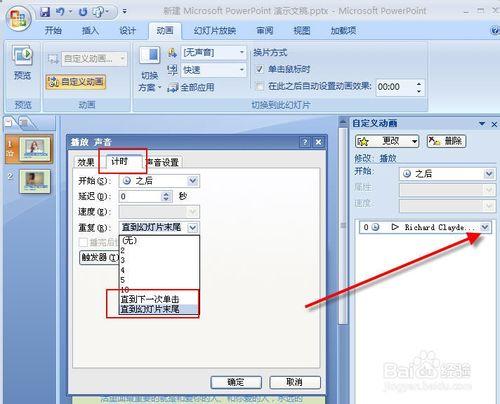使用PPT幻燈片,有時我們給幻燈片添加了背景音樂,使PPT的效果更好,更能渲染會場的氣氛。但是直接使用“插入”選單欄中的“影片和聲音”→“檔案中聲音”所插入的背景音樂只對所選擇的那張幻燈片起作用,當單擊播放下一頁PPT時,背景音樂就停止播放了。怎麼解決PPT頁面中背景音樂不能聯絡播放的問題呢?
其實方法很簡單,我們只要再在“自定義動畫”中簡單設定一下,就可以輕鬆控制背景音樂在指定的部分PPT頁面或全部幻燈片頁面播放了,具體做法如下:
工具/原料
PPT2007
背景音樂——雨的印記
方法/步驟
插入背景音樂。在做好的PPT幻燈片中,依次單擊“插入—>聲音—>檔案中的聲音”,在彈出的對話方塊中選擇自己的背景音樂。
選擇好背景音樂後,此時會彈出一個對話方塊,如下圖,單擊“自動”,背景音樂就正常插入了PPT頁面中,PPT頁面上會顯示一個小喇叭圖示。
將背景音樂設定為隱藏和迴圈播放。選中PPT頁面中的小喇叭,然後單擊聲音工具選項卡,將“放映時隱藏”和“迴圈播放,直到停止”前面的勾勾選。
選中PPT頁面的黃色小喇叭,單擊“動畫—>自定義動畫”,在左側的自定義對話方塊中,單擊帶有三角形的按鈕,在彈出的下拉列表中選中“效果選項”。
在彈出的“效果選項”框中設定相應的效果。如果想讓背景音樂從第一頁和第二頁PPT中聯絡播放,可以這樣設定:在開始播放中選擇“從頭開始”,然後在停止播放中設定“在第2張幻燈片後”,設定好後按F5預覽,會驚喜的發現,當播放到第二張PPT頁面時,背景音樂在繼續播放。
如果想讓PPT2007中的背景音樂從頭連續播放結束,還有一種更簡單的設定方法:在彈出的“效果選項”卡中,選擇計時選項卡,在重複中選擇“直到幻燈片末尾”,確定後PPT背景音樂將一直播放,直到PPT演示結束。